虛擬助手時代之後,我們現在進入了 AI 聊天機器人時代。當引入 Google Assistant、Siri 等虛擬助手應用程序時,用戶聲稱它們將取代許多人類工作者。
ChatGPT 也發生了同樣的情況。但是,用戶再次做出假設;有些人認為它將徹底改變科技世界,而其他人則對其提供的數據存在信任問題。
無論您對 ChatGPT 有何看法,有一點是肯定的,AI 聊天將成為統治者,並且是很有幫助。 AI 聊天機器人還會記錄您的所有請求,讓您可以稍後查看您提出的問題。
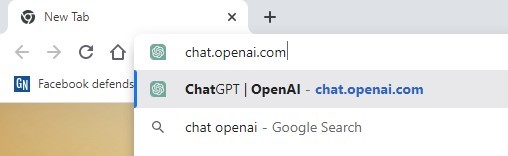
雖然 ChatGPT 保存聊天記錄可能會有幫助,但此功能並不適合所有人。例如,有些人出於隱私原因在 ChatGPT 上搜索“如何清除聊天記錄”。
另請閱讀:如何刪除 ChatGPT 帳戶和數據
刪除 ChatGPT 歷史記錄– 刪除聊天記錄的最佳方法
如果您也在搜索相同的內容,請繼續閱讀指南。下面,我們分享了一些刪除 ChatGPT 歷史記錄的簡單方法。讓我們開始吧。
如何查看 ChatGPT 歷史記錄
使用 ChatGPT 查看和繼續過去的對話很容易。 AI Chatbot 有一個專門的部分,列出您以前的所有聊天記錄。
1.首先,打開您最喜歡的網絡瀏覽器並訪問 chat.openai.com。
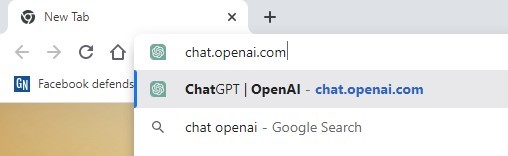
2.接下來,登錄您的帳戶。
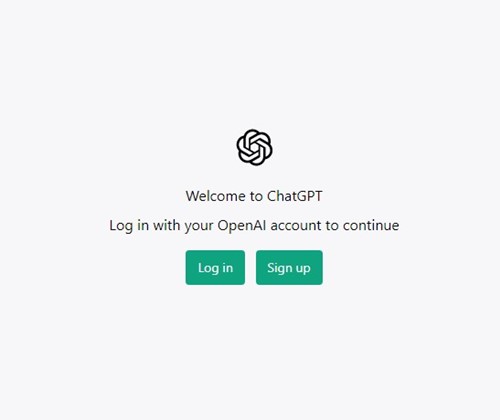
3.在左上角,您會找到您的 ChatGPT 歷史記錄。
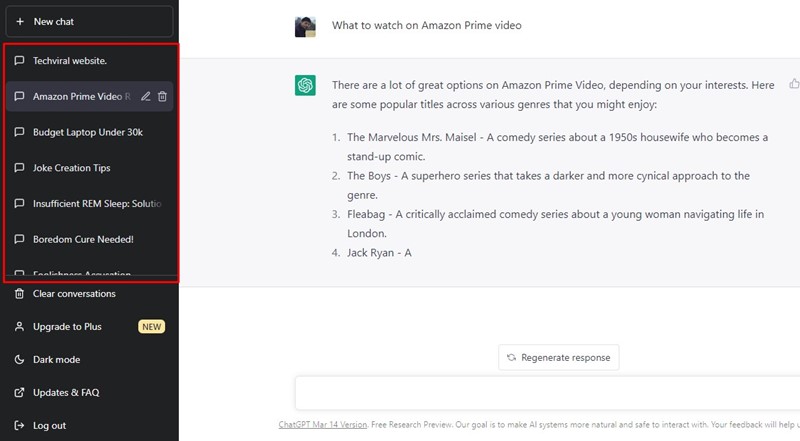
4.滾動聊天並單擊“顯示更多”按鈕以顯示更多 ChatGPT 歷史記錄。
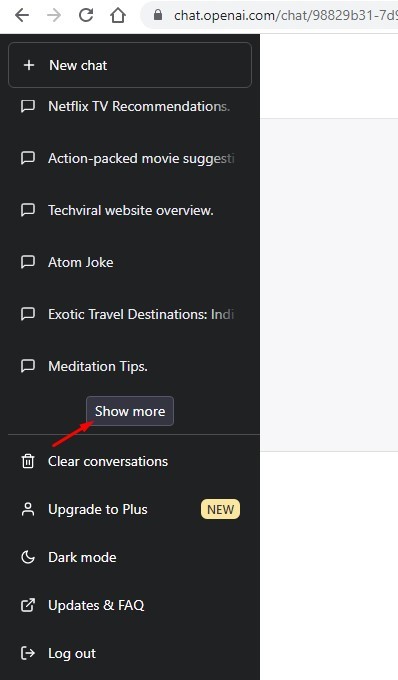
就是這樣!這就是查看 ChatGPT 歷史記錄的簡單方式。
從 ChatGPT 中刪除特定對話
在 ChatGPT 上,您可以通過兩種不同的方式刪除對話。您只需單擊一下即可刪除特定對話或清除所有對話。以下是從 ChatGPT 中刪除特定對話的方法。
1.首先,打開您最喜歡的網絡瀏覽器並訪問 chat.openai.com。接下來,登錄您的帳戶。
2.在左上角,選擇要刪除的對話。
3.現在,點擊聊天旁邊的垃圾桶圖標。
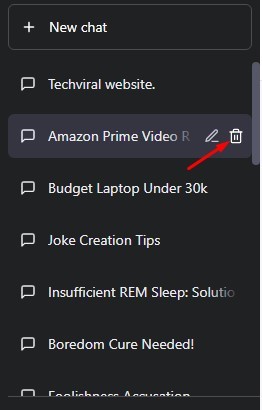
4.確認後,點擊複選標記圖標。
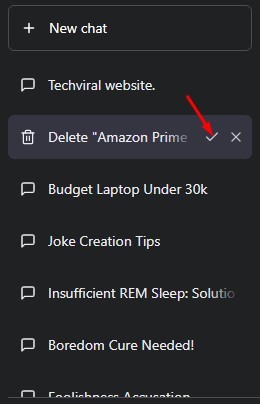
就是這樣!這將從 ChatGPT 中刪除您選擇的對話。
如何刪除所有 ChatGPT 聊天?
正如我們上面提到的,ChatGPT 中有一個選項可以讓您只需單擊一下即可刪除所有對話。以下是刪除所有 ChatGPT 聊天記錄的方法。
1.首先,打開您最喜歡的網絡瀏覽器並訪問 chat.openai.com。接下來,登錄您的帳戶。
2.在左側邊欄中,點擊“清除對話”選項。

3.接下來,點擊“確認清晰對話”選項。
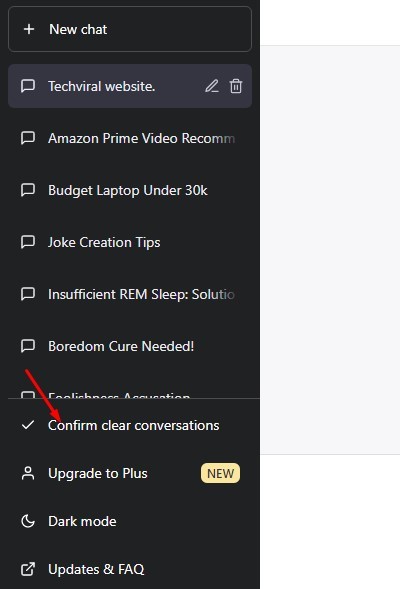
就是這樣!只需單擊一下即可刪除 ChatGPT 歷史記錄。
ChatGPT 會保存您的歷史記錄嗎?
是的,ChatGPT 會保存您的聊天記錄。 OpenAI 這樣做是為了幫助改善平台的用戶體驗並增強其 AI 聊天機器人。
清除 ChatGPT 歷史記錄只會從您的端刪除歷史記錄。 OpenAI 仍然持有您的數據,並且可以使用它,除非您要求 OpenAI 刪除所有收集的數據。
充分利用 ChatGPT
您是否知道 ChatGPT 除了回答您的問題之外還能做很多事情嗎?幾天前,我們分享了一篇文章,討論了在 Chrome 上使用 ChatGPT 的最佳方法。
如果您在 Google Chrome 瀏覽器上使用 ChatGPT,您可以安裝幾個擴展以充分利用 AI Chatbot。 ChatGPT 擴展程序,如 ChatGPT writer 可以回复您的電子郵件,ChatGPT for Google 擴展程序可以在搜索引擎結果頁面上顯示聊天機器人的響應等。
請務必查看該指南以發現新的方式來完成使用免費的 AI 聊天機器人 – ChatGPT。
另請閱讀:如何在 Chrome 上使用 ChatGPT
因此,本指南將介紹如何通過簡單的步驟刪除 ChatGPT 歷史記錄。如果您需要更多幫助來刪除 ChatGPT 歷史記錄,請在下面的評論中告訴我們。另外,如果這篇文章對您有幫助,請務必與您的朋友分享。


